使用OD修改程序窗口标题和提示信息
Posted 花伤情犹在
tags:
篇首语:本文由小常识网(cha138.com)小编为大家整理,主要介绍了使用OD修改程序窗口标题和提示信息相关的知识,希望对你有一定的参考价值。
前言
本文属于很菜鸟级别的教程,初学者适用。
准备
- OD动态调试工具(
自己去百度或者吾爱下载) - 本文示例的程序lcz.exe(点击下载)
原程序
- 窗口标题为
I love lcz - 窗口提示信息为
lcz的第一个程序

教程
- 首先打开OD工具
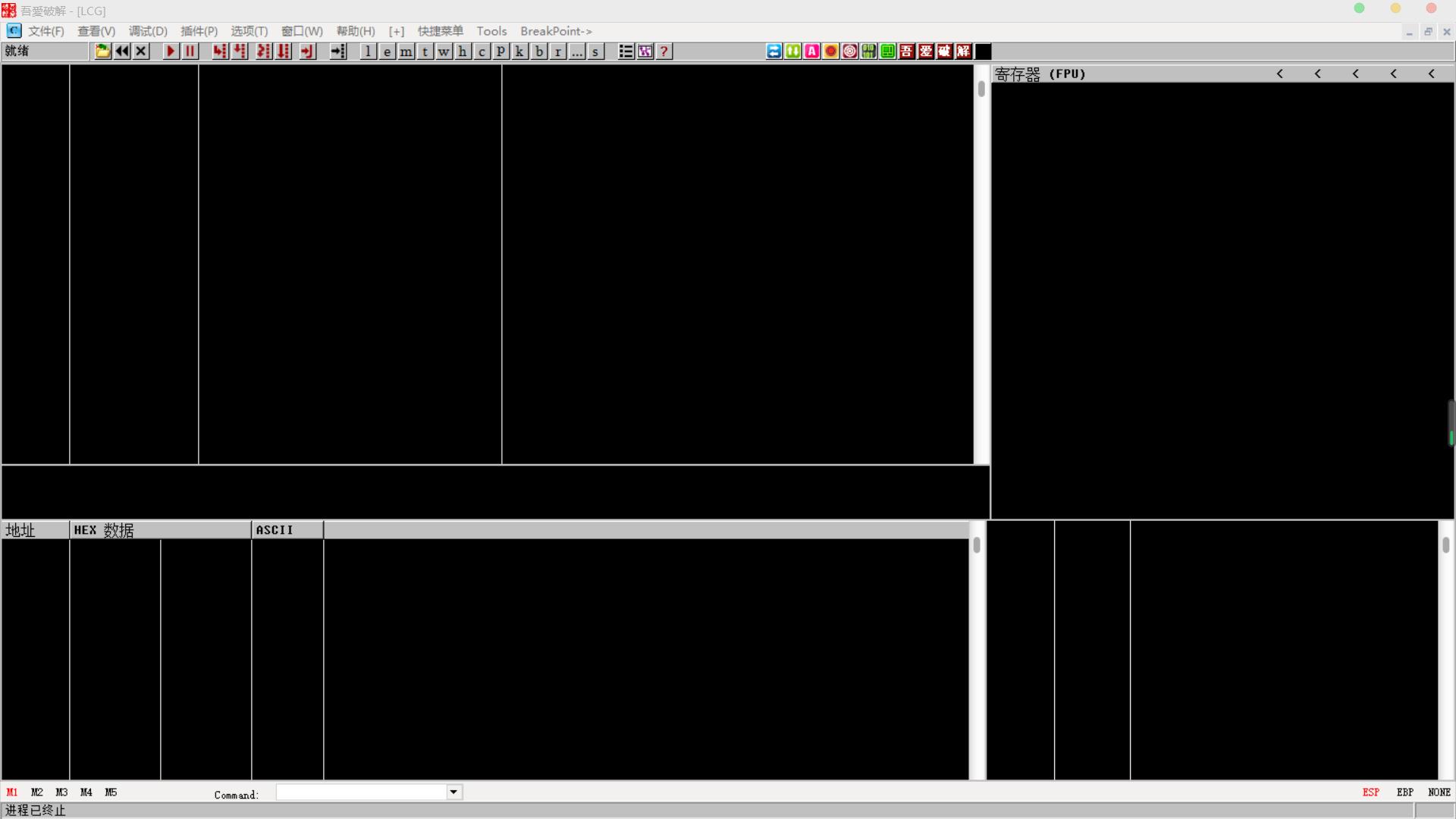
- 将本文示例程序(lcz.exe)拖进OD
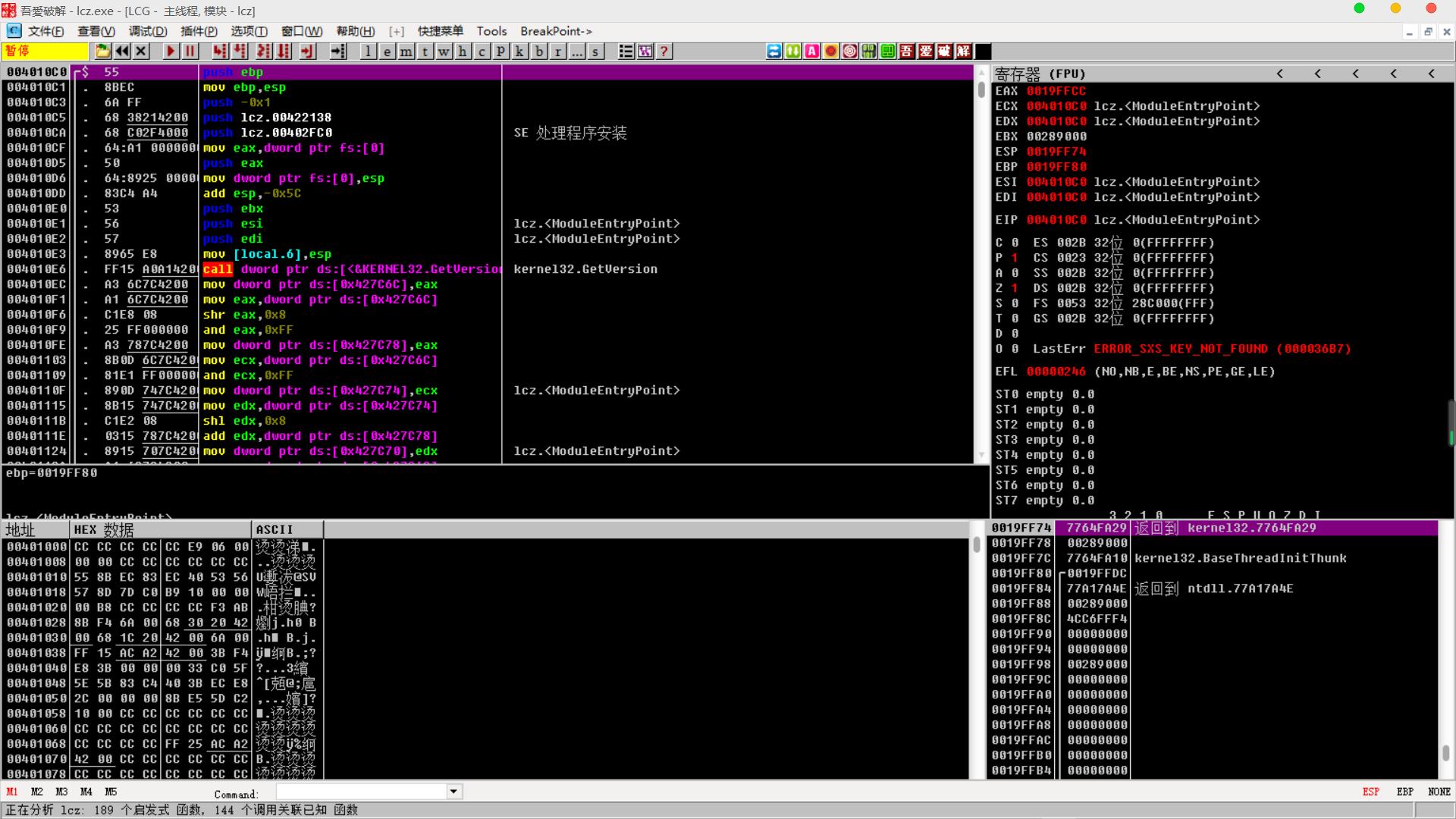
- 在菜单栏点击插件,找到中文搜索引擎下的搜索ASCII
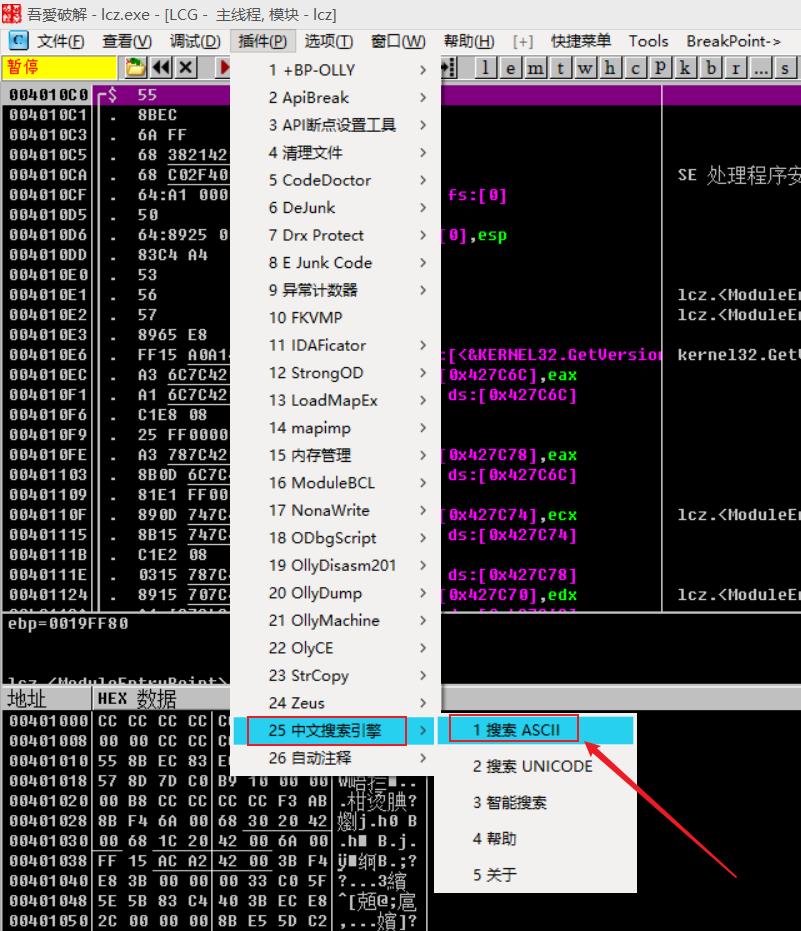
- 通过OD中文搜索插件直接找到窗口标题和窗口提示信息
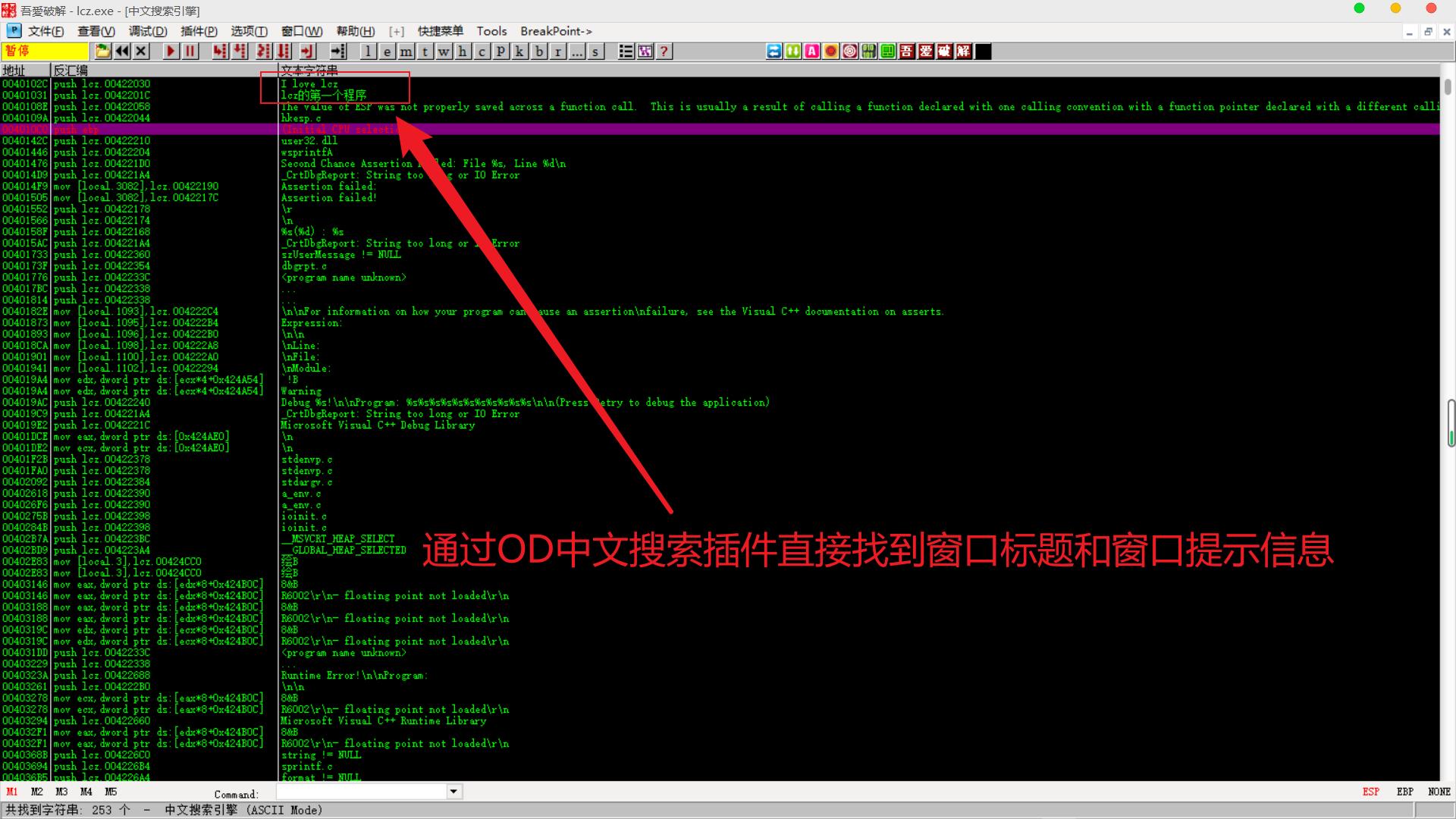
- 假设我们要修改程序窗口的提示信息直接双击
lcz的第一个程序
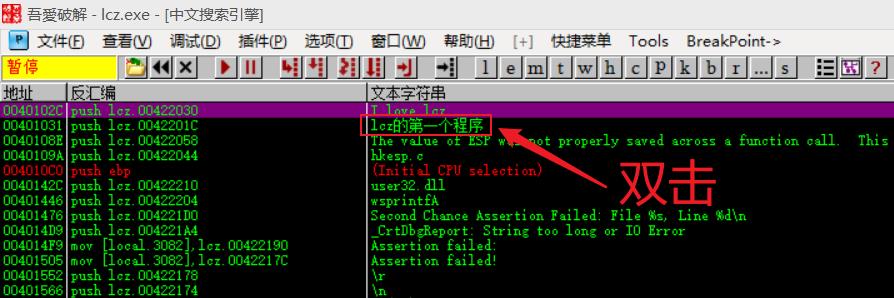
双击之后直接定位,可以看到push关键字,push就是往栈里面压入数据,我们直接修改掉push压入栈的数据即可,而那些数据又指向一段地址,我们直接找到地址并修改数据即可。
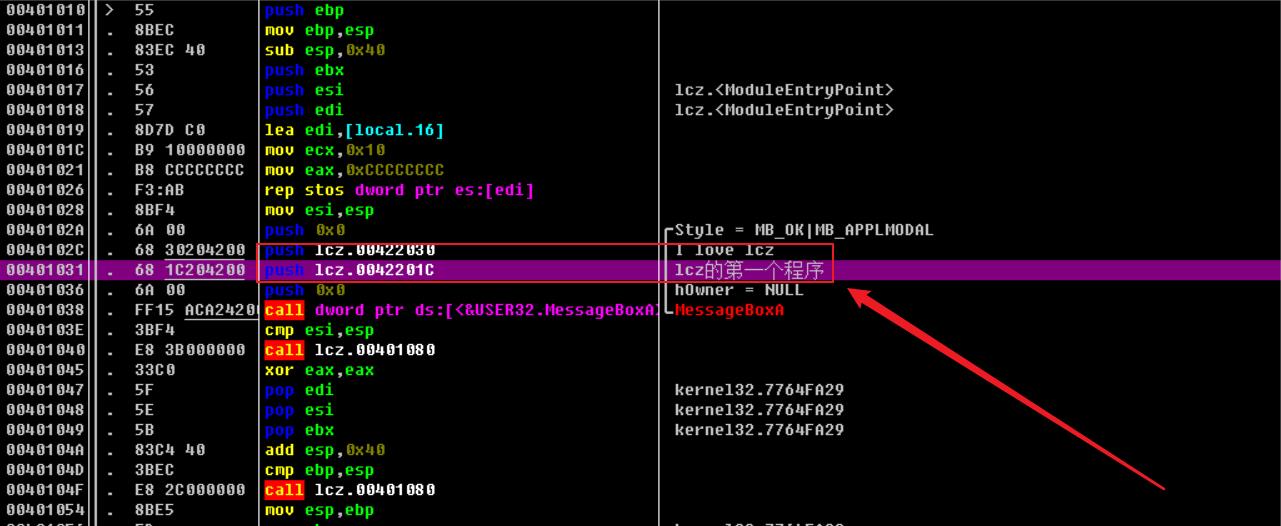
- 直接Ctrl+G,输入地址进行跟随。
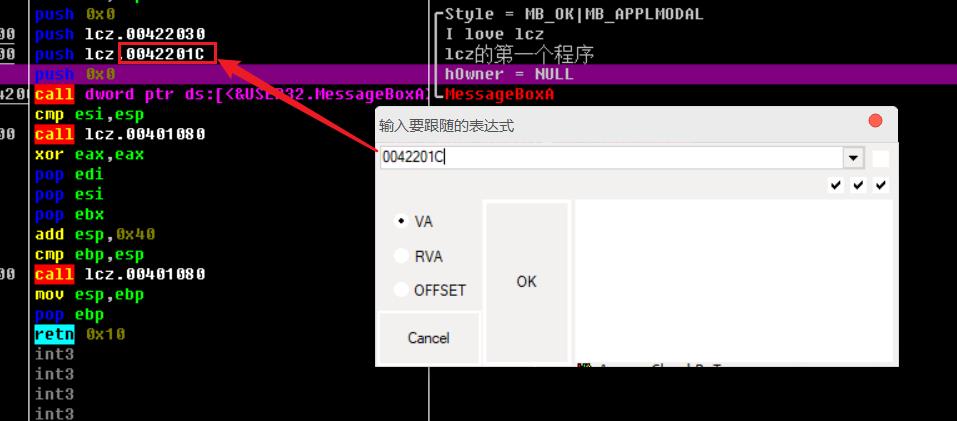
- 点击OK之后就在最下面的内存地址窗口直接定位到窗口提示信息
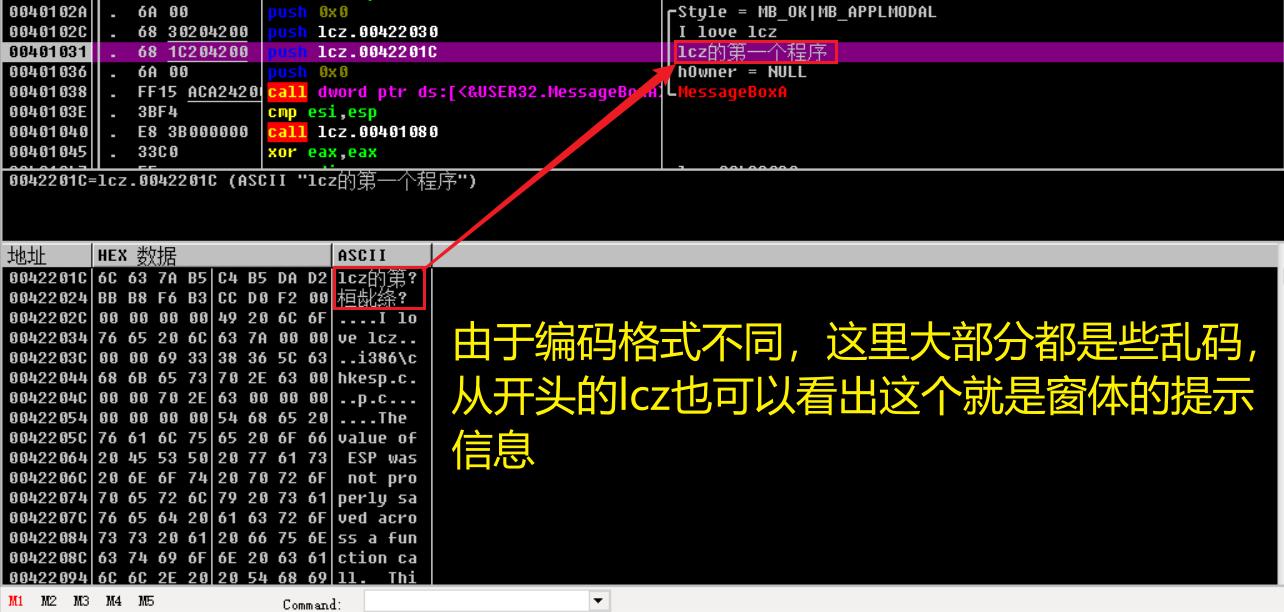
- 直接双击这行数据,修改里面的内容。

修改里面的数据
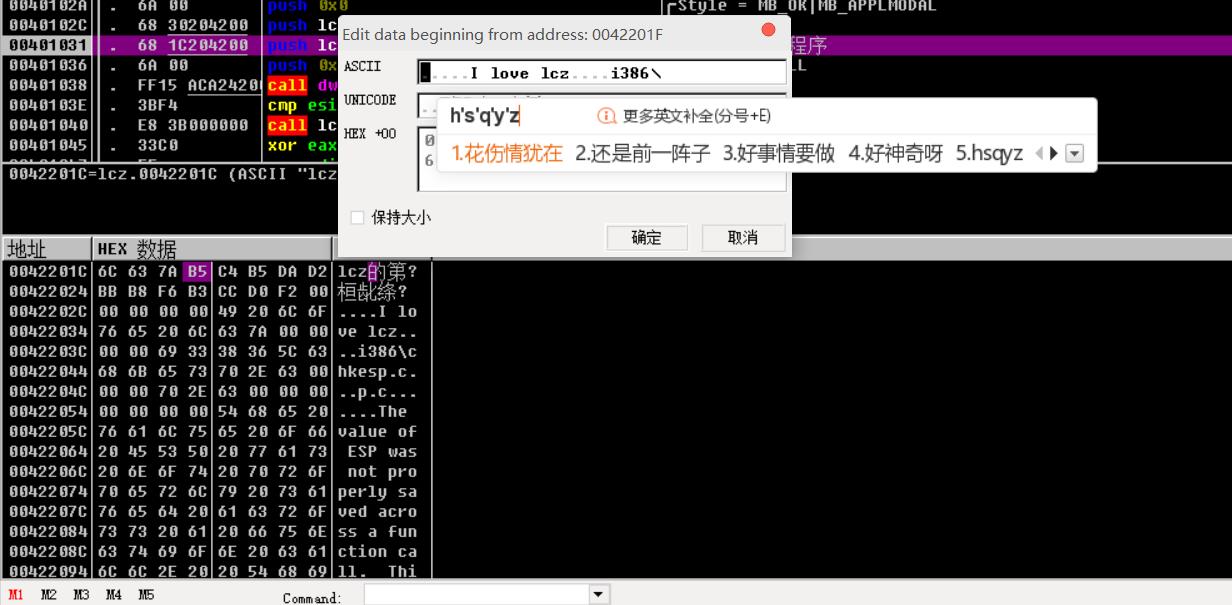
在十六进制编码后面加上2个0
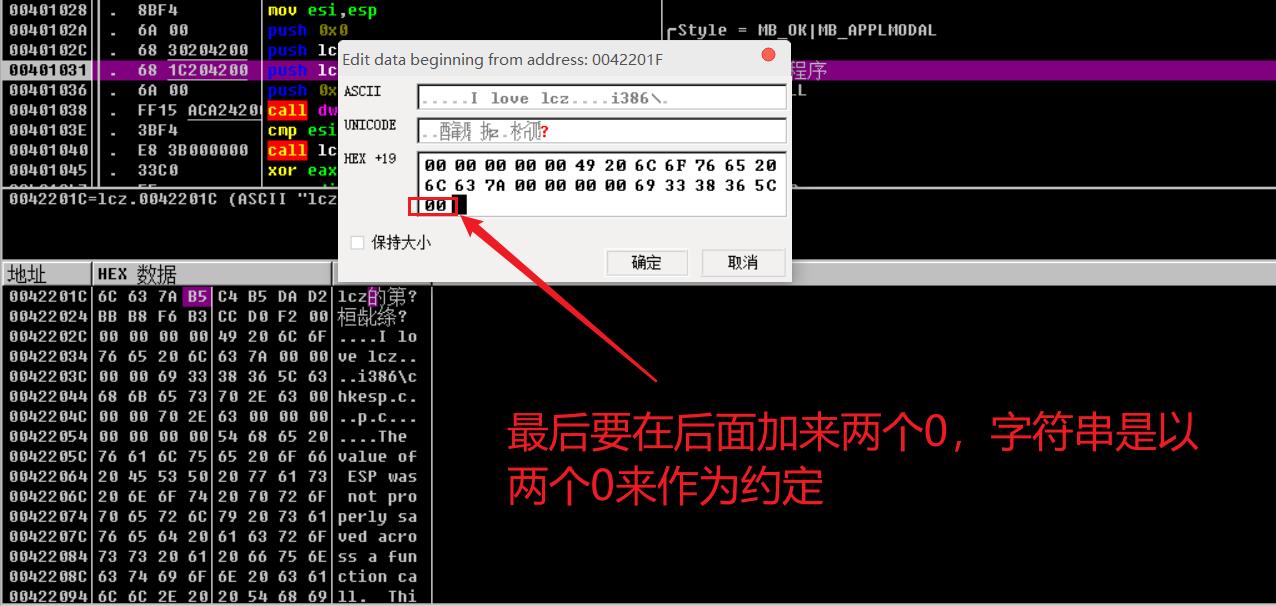
- 点击确定之后就修改成功
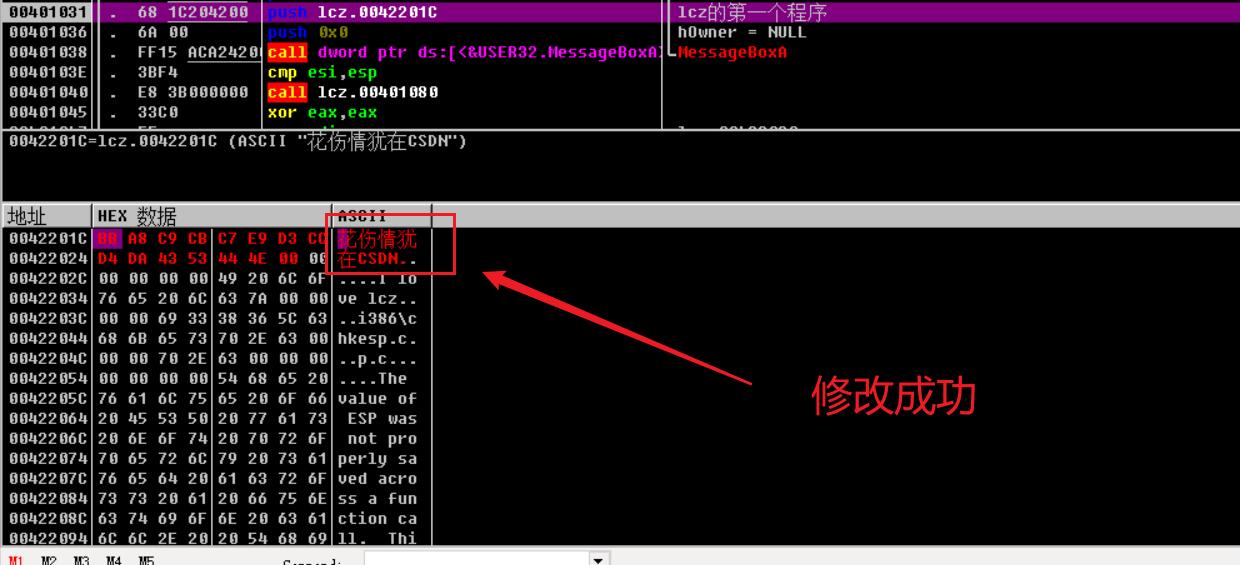
然后用鼠标选中已经修改过的数据(注意:已经修好过的数据会被标红)
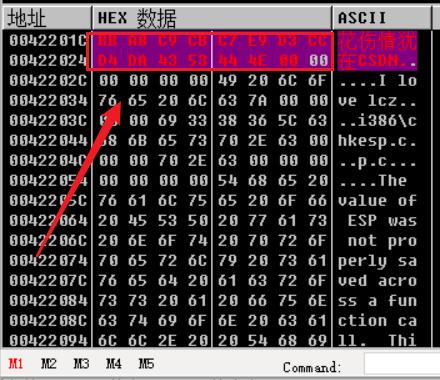
然后右键复制到可执行文件
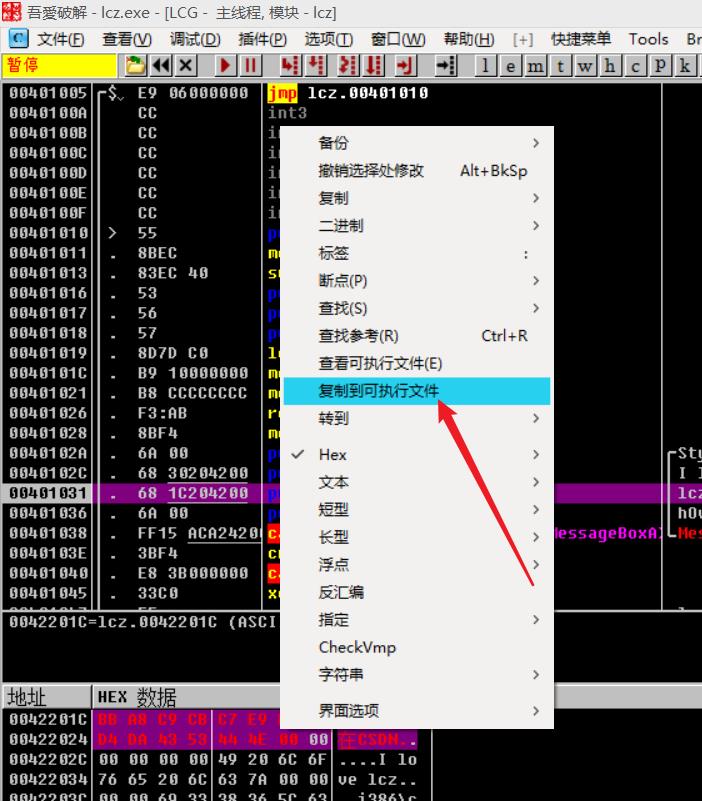
出现此界面
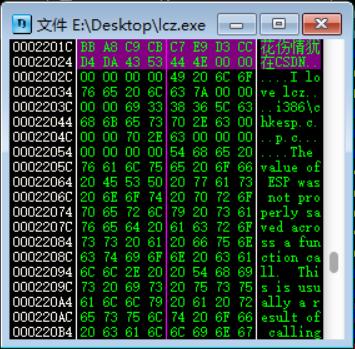
然后对着标紫的数据右键备份-保存数据到文件
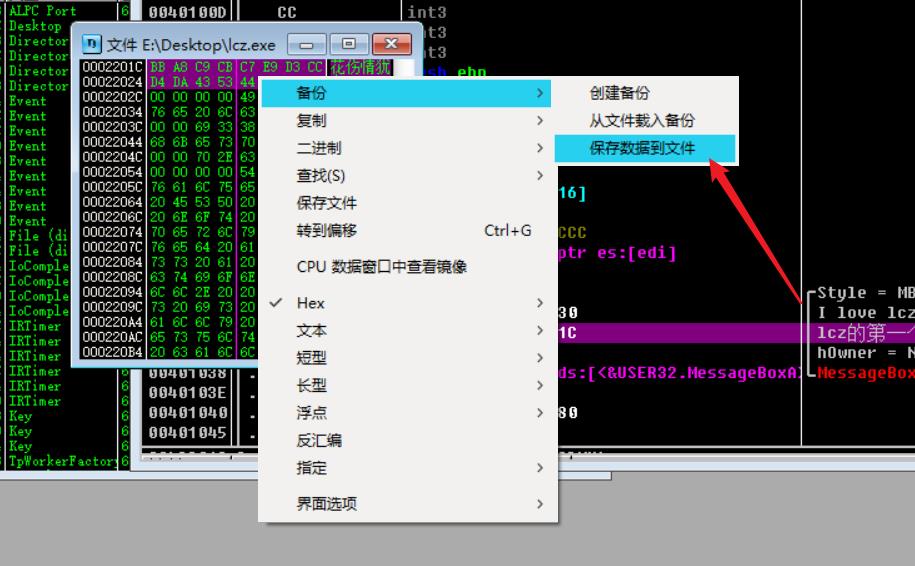
保存文件(注意:如果跟源文件不在同一目录名字随意,如果在同一目录比如桌面,就不能名字一样,随便加点字符或者少点字符,比如我的源文件在桌面名字是lcz.exe,修改后的文件也要保存在桌面,那我的名字直接改动一下,例如lcz1.exe)
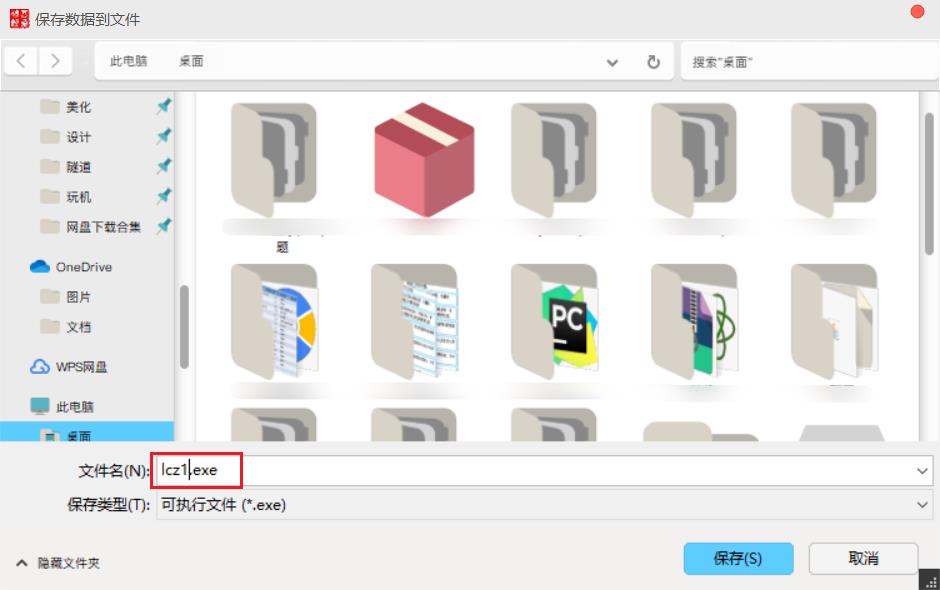
- 打开修改后的文件
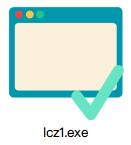
修改成功:
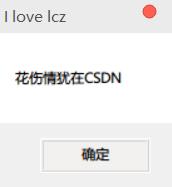
修改窗体标题和以上操作一样
教程结束!!
以上是关于使用OD修改程序窗口标题和提示信息的主要内容,如果未能解决你的问题,请参考以下文章